怎么安装双系统?win10稳定版和win11双系统安装图
最近微软Windows11预览版系统,而且也给它增加了不少新功能,UI也有了一定的变化。听到这个消息相信有不少朋友们想抢先体验体验这些新功能。但是,为了抢先体验这些新功能,可不能给电脑直接安装预览版系统。因为预览版系统的Bug一般是比较多的,稳定性也比较差。最好的办法就是将电脑做成双系统,这样即可以保证原来的系统不受影响,还可以体验预览版系统带来的新功能。
做win10稳定版和win11预览版双系统时,我们需要准备以下几样东西:
1.一个8GB以上的空U盘
2.微PE工具箱(用来制作PE系统U盘,这个软件非常安全,无病毒,无流氓行为,大家可以放心使用)
3.一台可以正常使用的电脑,而且C盘可压缩空间要在50GB以上
4.win11预览版系统ISO镜像文件制作win10预览版系统安装U盘
首先,我们得下载微PE工具箱和win10预览版系统ISO文件(系统镜像文件)。
微PE工具箱的下载:
接下来我们要做的是下载win10预览版ISO文件。为了下载预览版系统ISO文件,我们首先得加入Windows预览体验计划。
在浏览器中打开这个链接:https://insider.windows.com/zh-cn/
打开链接后,点击【注册】。
在这里我们要用我们的微软账号进行注册:
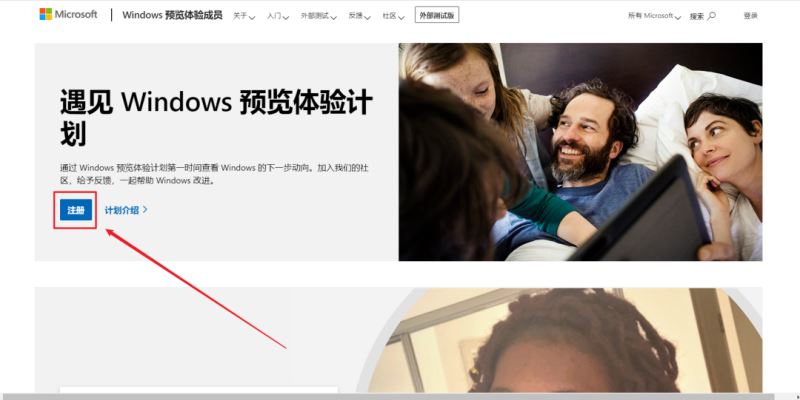
点击【立即登录】,并用微软账号进行登录:
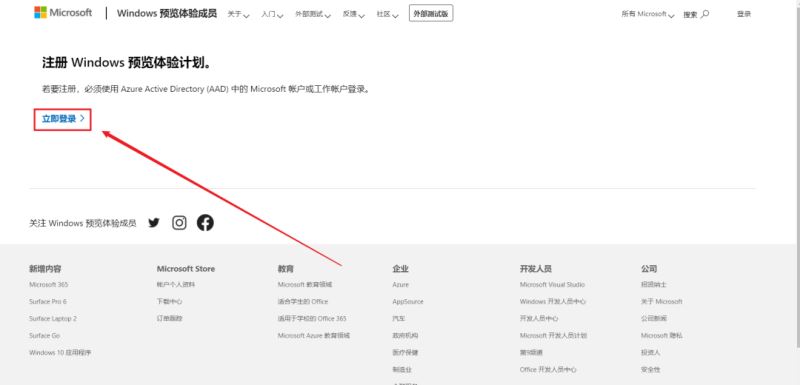
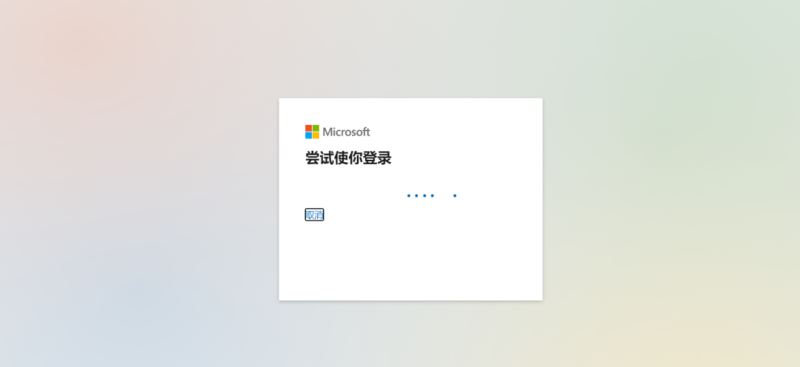
这样就等于注册完成了:
接下来,打开这个链接开始下载镜像文件吧:
https://www.microsoft.com/en-us/software-download/windowsinsiderpreviewiso
打开链接后,在网页末尾可以选择下载的系统的类型。在这里建议选择【Windows10 Insider Preview Home Chine(Dev Channel )-Build】选好了之后点击【Confrim】:
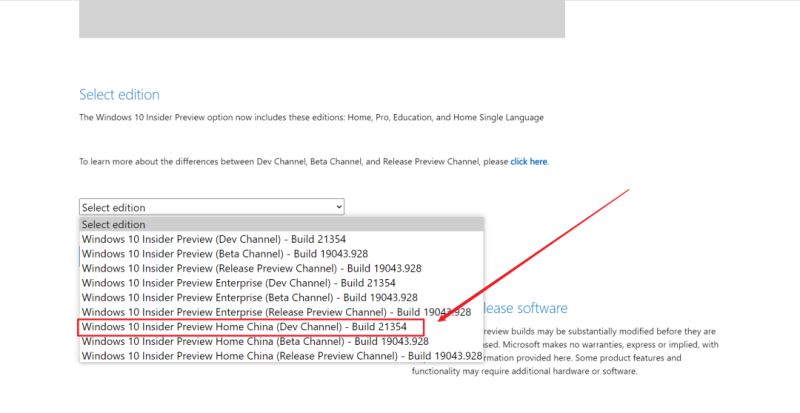
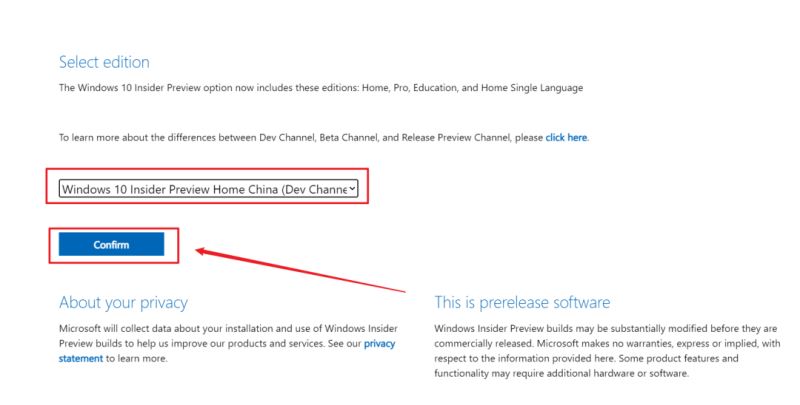
选择系统语言【Chines Simplified】,并点击【Confirm】:
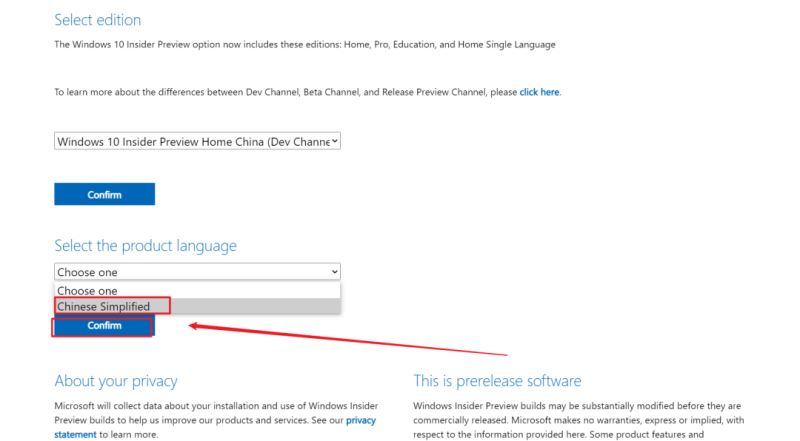
下载它的64位版本:
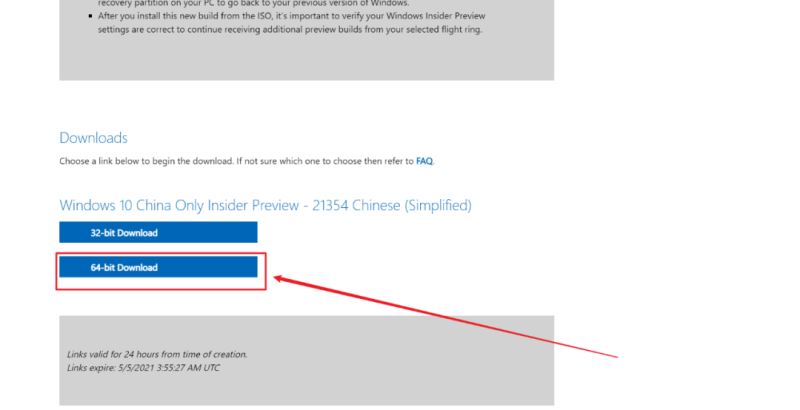
就这样,浏览器开始下载预览版镜像文件了。需要注意的是,网站这次提供的预览版的
下载地址24小时后会失效,所以一定要在一天之内把它下载到电脑上:
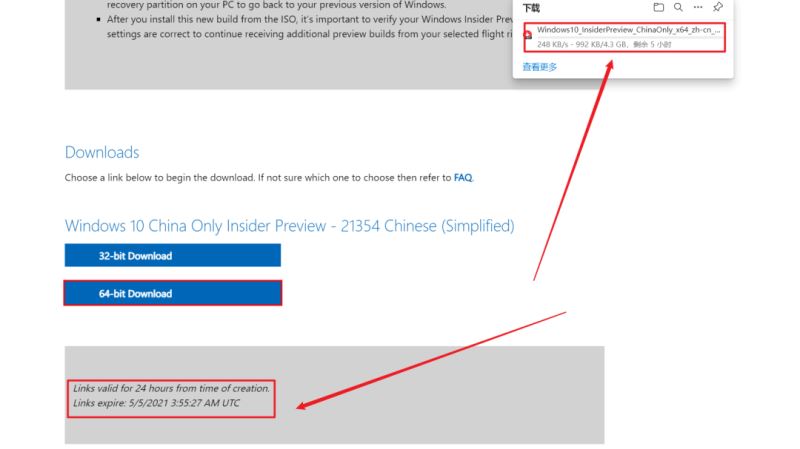
但是,这里存在一个问题:用浏览器下载ISO文件的话速度太慢。用迅雷直接下载的话也很慢...这时我们可以将它保存到迅雷云盘,再从迅雷云盘下载它,这样下载速度就快了很多。
预览版系统ISO文件下载好了之后,我们要给磁盘分区。鼠标右键点击【开始】,点击【磁盘管理】:
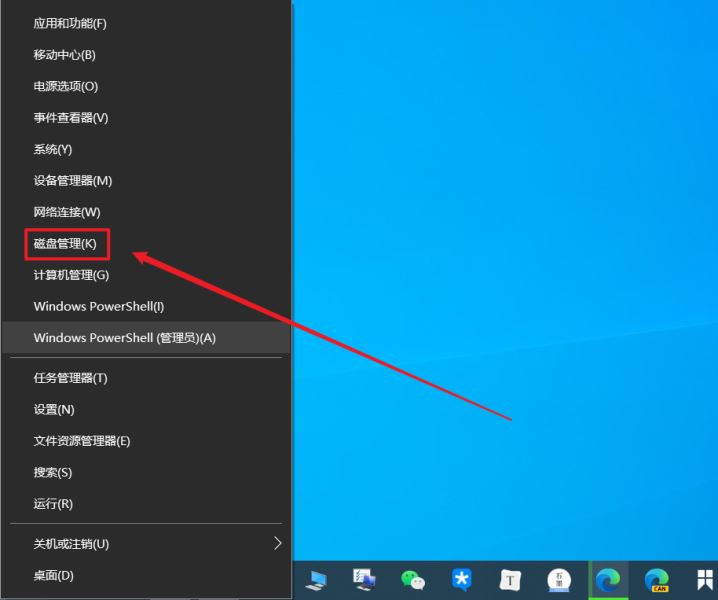
相关文章
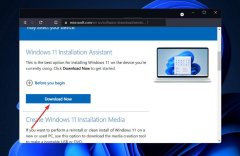 怎么使用安装助手升级到Windows 11?本文就为大家带来了安装助手升级到Win11教程,需要的朋友...03-17
怎么使用安装助手升级到Windows 11?本文就为大家带来了安装助手升级到Win11教程,需要的朋友...03-17 这篇文章主要介绍了装机大师怎么重装系统WIN7 装机大师一键重装系统步骤教程的相关资料,需...03-17
这篇文章主要介绍了装机大师怎么重装系统WIN7 装机大师一键重装系统步骤教程的相关资料,需...03-17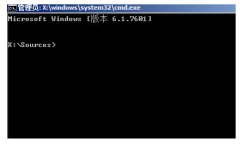 这篇文章主要介绍了gpt分区无法安装win10怎么解决?gpt分区无法安装win10的解决方法的相关资料...03-17
这篇文章主要介绍了gpt分区无法安装win10怎么解决?gpt分区无法安装win10的解决方法的相关资料...03-17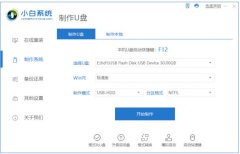 这篇文章主要介绍了苹果macbookpro安装win11操作步骤教程的相关资料,需要的朋友可以参考下本文...03-17
这篇文章主要介绍了苹果macbookpro安装win11操作步骤教程的相关资料,需要的朋友可以参考下本文...03-17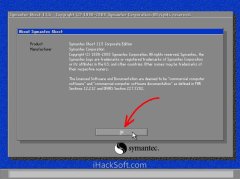 这篇文章主要介绍了如何用ghost备份系统?ghost备份系统步骤图解教程的相关资料,需要的朋友可...03-17
这篇文章主要介绍了如何用ghost备份系统?ghost备份系统步骤图解教程的相关资料,需要的朋友可...03-17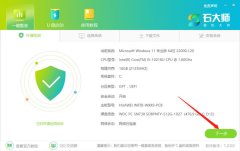 这篇文章主要介绍了Windows10怎么一键重装系统?石大师一键重装系统步骤教程的相关资料,需要的...03-17
这篇文章主要介绍了Windows10怎么一键重装系统?石大师一键重装系统步骤教程的相关资料,需要的...03-17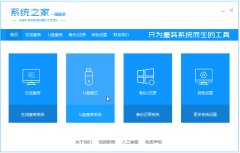 这篇文章主要介绍了xp系统iso镜像怎么安装?xp系统iso镜像下载安装步骤图解教程的相关资料,需...03-17
这篇文章主要介绍了xp系统iso镜像怎么安装?xp系统iso镜像下载安装步骤图解教程的相关资料,需...03-17
如何安装win10和win11双系统?win10和win11双系统安装
这篇文章主要介绍了如何安装win10和win11双系统?win10和win11双系统安装详细教程的相关资料,需要...03-17
如何安装win7和win11双系统?win7和win11双系统安装图
这篇文章主要介绍了如何安装win7和win11双系统?win7和win11双系统安装图文教程的相关资料,需要的...03-17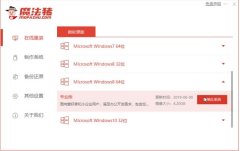 这篇文章主要介绍了笔记本win8系统如何重装?笔记本重装win8系统操作教程的相关资料,需要的朋...03-17
这篇文章主要介绍了笔记本win8系统如何重装?笔记本重装win8系统操作教程的相关资料,需要的朋...03-17

最新评论